Excel一键取消所有隐藏的方法
2023-08-07 11:54:01作者:极光下载站
很多小伙伴之所以喜欢使用excel程序来对表格文档进行编辑,就是因为Excel中的功能十分的丰富,我们不仅可以在Excel中对表格文档进行内容查找以及替换,还可以对表格文档进行单元格的宽高调整,或是将不需要的列或行进行隐藏。在使用Excel编辑表格文档的过程中,有的小伙伴想要快速将表格中被隐藏的行及列显示出来,这时我们只需要先全选表格,然后右键单击选择取消隐藏选项就可以将行取消隐藏,接着选中所有的列,然后重复操作选择取消隐藏选项就可以将所有列取显示出来了。有的小伙伴可能不清楚具体的操作方法,接下来小编就来和大家分享一下Excel一键取消所有隐藏的方法。
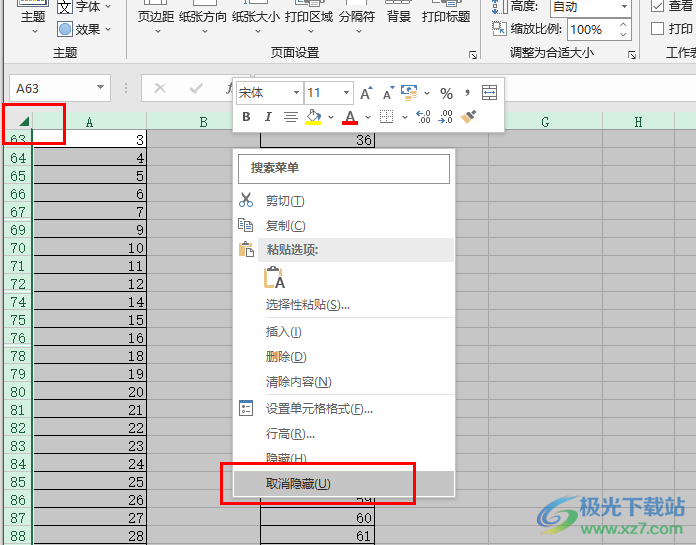
方法步骤
1、第一步,我们在电脑中找到一个表格文档,然后右键单击选择“打开方式”选项,再点击“Excel”选项
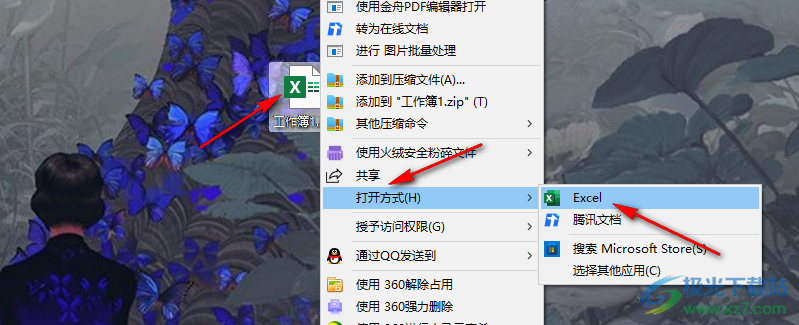
2、第二步,进入Excel页面之后,我们在该页面中选中自己想要隐藏的行或列,然后右键单击选择“隐藏”选项
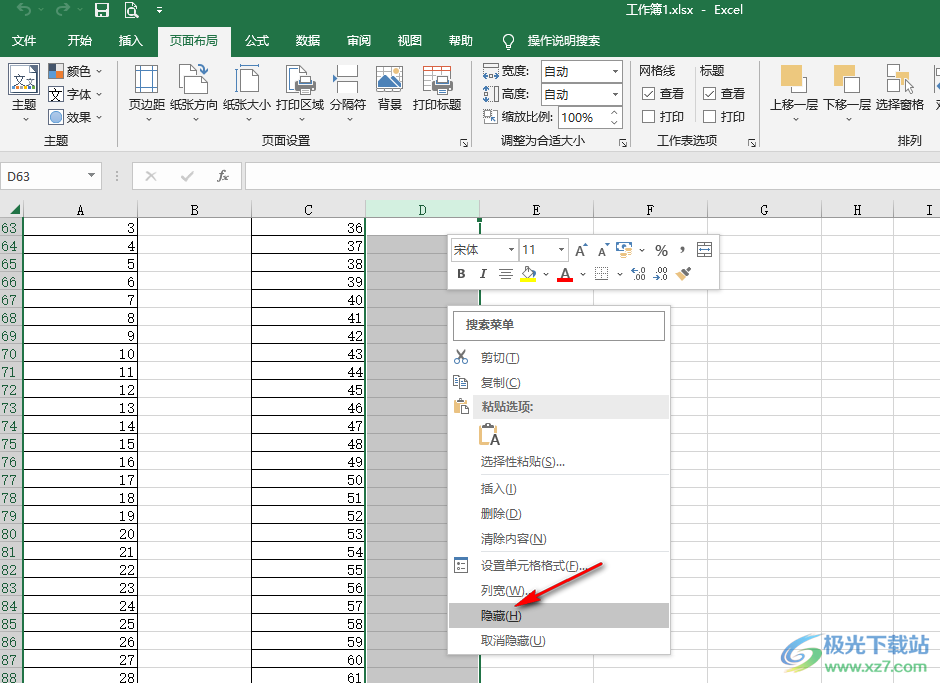
3、第三步,想要取消隐藏时,我们就点击表格页面左上角的图标选中所有表格,接着右键单击表格,然后在菜单列表中点击选择“取消隐藏”选项即可
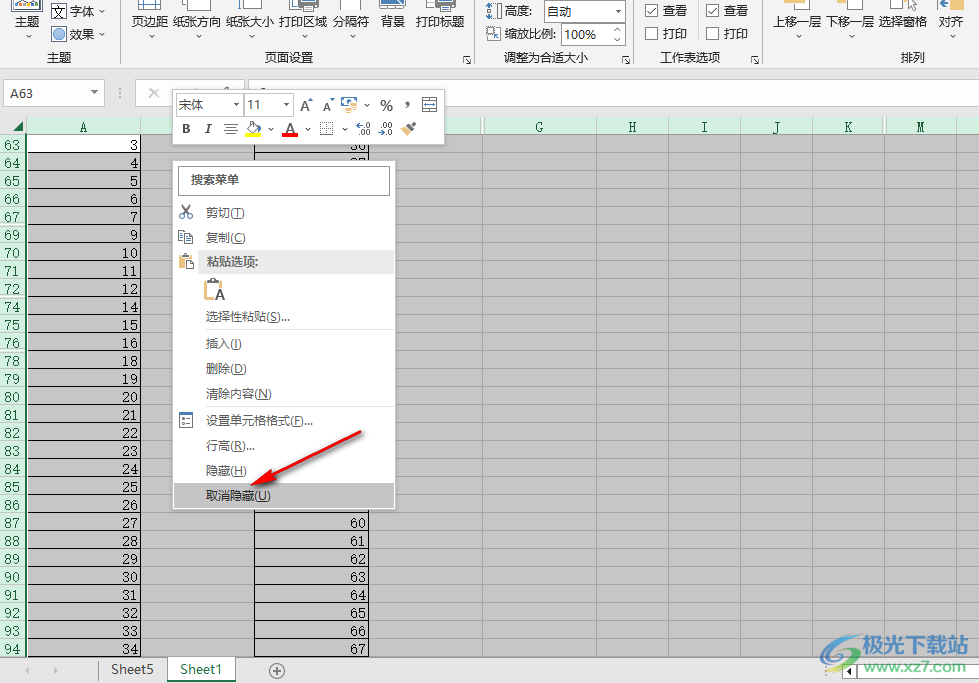
4、第四步,想要取消所有列上的隐藏,我们点击第一列,然后使用快捷键“Ctrl+shift+→”,选中所有列
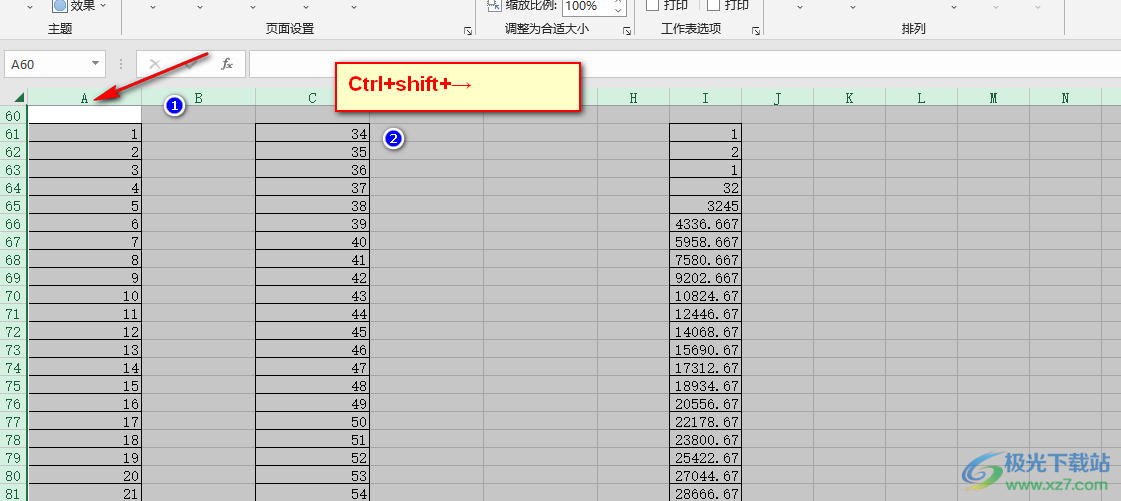
5、第五步,选中所有列之后,我们右键单击单元格,然后在菜单列表中再点击一次“取消隐藏”选项即可
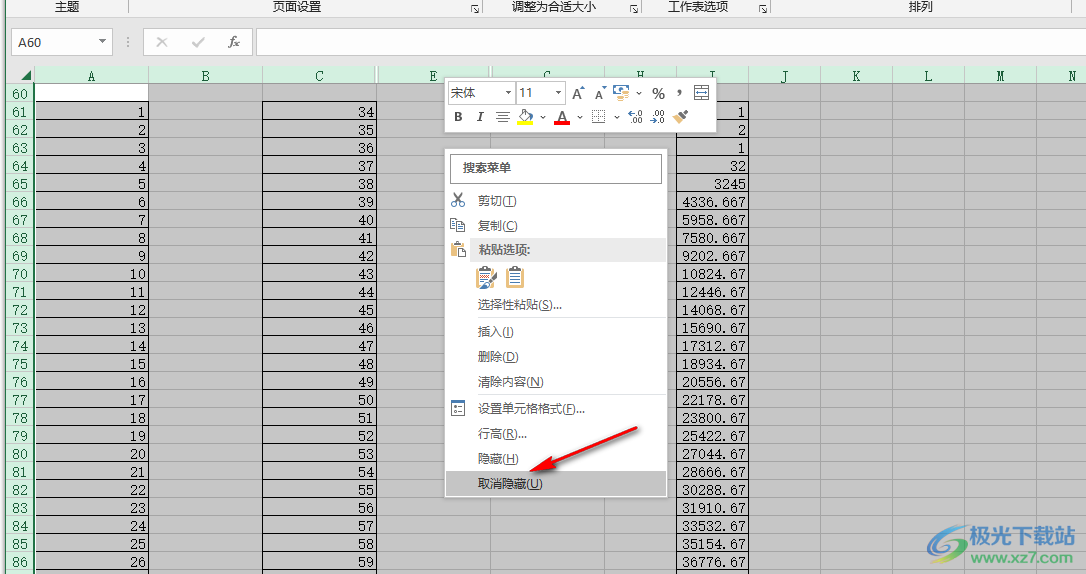
以上就是小编整理总结出的关于Excel一键取消所有隐藏的方法,我们在Excel中选中所有单元格,然后右键单击选择“取消隐藏”选项,再选中所有的列,然后同样右键单击选择取消隐藏选项即可,感兴趣的小伙伴快去试试吧。
